来源:小编 更新:2025-02-23 07:46:57
用手机看
亲爱的电脑小白们,是不是觉得安装Windows系统就像攀登珠穆朗玛峰一样困难?别担心,今天我要手把手教你,轻松搞定Windows系统的安装!
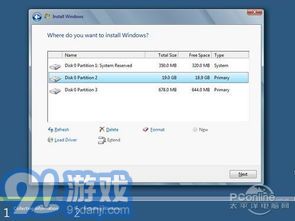
在开始这场“安装Windows系统”的冒险之前,咱们得先准备好一切所需的“装备”。
1. Windows安装盘或U盘:正版Windows安装盘或U盘,这是咱们安装系统的“种子”,一定要从官方渠道购买,保证安全可靠。
2. 电脑硬件配置:检查一下你的电脑硬件是否满足Windows系统的最低要求。比如,处理器至少要1 GHz,内存至少1 GB,硬盘空间至少16 GB。
3. 重要文件备份:在安装过程中,可能会删除或格式化系统盘,所以提前备份重要文件,以防万一。

1. 插入安装盘或U盘:将Windows安装盘或U盘插入电脑,然后重启电脑。
2. 进入BIOS设置:在电脑启动时,按下相应的按键(通常是F12、F2或Delete键),进入BIOS设置界面。
3. 设置启动顺序:在BIOS设置界面中,找到“引导顺序”或“Boot Order”选项,将光盘驱动器或USB驱动器设置为首次启动设备。
4. 保存设置并重启:设置完成后,保存设置并退出BIOS,电脑会重新启动。

1. 选择安装语言、时间和货币:进入Windows安装界面后,根据提示,选择你想要的安装语言、时间和货币等信息。
3. 选择安装类型:在安装类型界面,选择“自定义:仅安装Windows(高级)”。
4. 选择安装磁盘分区:选择要安装Windows的磁盘分区,并点击“下一步”开始安装。
5. 设置用户名、密码等:安装过程中,按照提示进行设置,如创建用户名、密码等。
6. 等待安装完成:完成设置后,系统会进行最后的配置,并自动重启电脑。
1. 选择地区、时间和网络设置:重启电脑后,进入Windows系统,根据提示选择你的地区、时间和网络设置。
2. 激活Windows:如果你购买了正版Windows,需要激活系统。打开“设置”>“更新与安全”>“激活”,然后输入产品密钥进行激活。
3. 安装驱动程序:系统安装完成后,可能需要安装一些驱动程序,以确保电脑硬件正常工作。你可以从官方网站下载驱动程序,或者使用驱动精灵等工具自动安装。
通过以上步骤,相信你已经成功安装了Windows系统。
当然,安装过程中可能会遇到一些问题,比如系统无法启动、安装失败等。这时,你可以尝试以下方法解决:
1. 检查硬件连接:确保所有硬件连接正常,如电源线、数据线等。
2. 检查安装盘或U盘:确保安装盘或U盘没有损坏,可以尝试重新制作安装盘或U盘。
3. 检查BIOS设置:确保BIOS设置正确,如启动顺序、硬盘设置等。
4. 重装系统:如果以上方法都无法解决问题,可以尝试重新安装Windows系统。
希望这篇文章能帮助你轻松安装Windows系统,让你的电脑焕然一新!